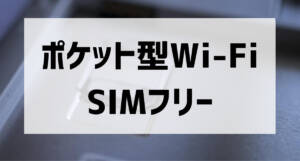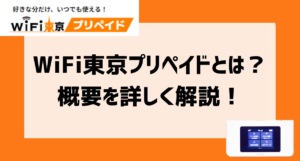ポケット型Wi-FiでPS4はプレイ可能!接続方法やおすすめWi-Fiも解説


- WiMAXではオンラインゲームはできないの?
- WiMAXはping値が大きいからオンラインゲームはできないって聞きました。
- 光回線を引けないからポケット型Wi-Fiでゲームがしたい!
- VALORANTやAPEXができるポケット型Wi-Fiはあるの?
そんな悩みをお持ちの方は多いのではないでしょうか?
PS4のオンラインゲームをプレイするには、インターネット環境が必要です。
光回線は工事をしなければならないため、手軽なポケット型Wi-FiでPS4をプレイしたいと考えている方もいらっしゃるのではないでしょうか。
そこで今回こちらの記事では、ポケット型Wi-FiでPS4をプレイするための知識や接続方法、おすすめの回線を紹介します。
また、ポケット型Wi-FiをPS4に接続できない、回線が遅いといったトラブル時の対処法なども解説します。
ポケット型Wi-FiでPS4のオンラインゲームはプレイできる

PS4のオンラインゲームは、ポケット型Wi-Fiでプレイできます。
ただし、一定の条件を満たせるポケット型Wi-Fiに限られるため、注意が必要です。
ポケット型Wi-Fiならどれでもよいという訳ではありませんので、このあと解説する確認事項を必ずチェックしてみてください。
ポケット型Wi-FiでPS4をプレイする前に確認したい3つの条件
ポケット型Wi-FiでPS4をプレイする際は、下記の3つの条件をクリアする必要があります。
事前に次の3つのポイントを確認してください。
1:ある程度の通信速度が必要
PS4をプレイするには、ポケット型Wi-Fiの通信速度がどれくらいかを確認しましょう。
通信速度の単位は「Gbps」や「Mbps」などがあり、数値が大きいほど速度が速くなります。
通信速度が遅いと、ゲームの画像がなかなか表示されなかったり、ゲームのダウンロードやアップデートに長時間かかってしまったりして、スムーズにプレイできません。
また、インターネット回線の通信速度には上りと下りがあります。
動画視聴のようにデータのダウンロードがメインの場合は、下り速度が速ければ問題ありません。
しかし、PS4をプレイする場合は、上り速度と下り速度どちらも重要となります。
 監修者:河村
監修者:河村プレイしたいゲームによって推奨通信速度条件が異なるため一概には言えませんが、最低でも10Mbps程度の通信速度が出るポケット型Wi-Fiの利用が望ましいでしょう。
2:対戦プレイにはPing値も重要!FPSなどの応答速度が求められる場合が注意
PS4のオンライン対戦プレイをする際は、Ping値も確認しましょう。
Ping値とは「Packet INternet Groper」の略で、データを送受信する際の応答速度を表しています。
Ping値の単位は「ms」で、数値が低いほど応答速度が速くなります。
どんなに通信速度が速くても、Ping値が高いとラグが生じてしまい不利になるため、対戦プレイにおいてPing値は非常に重要です。
 監修者:河村
監修者:河村対戦ゲームやFPSなどの、応答時間が勝敗を左右するようなゲームの場合は、ポケット型Wi-Fiは向いていないことが多いため注意が必要でしょう。
3:PS4をプレイするなら通信量が無制限のポケット型Wi-Fiが最適
PS4をプレイする際は、多くの通信量を消費するため、無制限のポケット型Wi-Fiが最適です。
制限付きの場合は、数十GB〜100GB程度の大容量のものでも構いません。
使用できる通信量が少ないと、途中で速度制限がかかってしまい、プレイを継続できなくなります。
そのため、通信量がどれくらい利用できるかについても、事前に確認しておきましょう。
実質パケット無制限で利用できてかつ通信速度が速いサービスはWiMAX +5Gです。
ポケット型Wi-FiでPS4を快適にプレイするために必要な数値の目安

ポケット型Wi-FiでPS4を快適にプレイするには、「通信速度」「Ping値」「データ容量」について、それぞれ最低限必要な数値があります。
具体的にどの程度の数値が必要なのか見ていきましょう。
通信速度は10Mbps以上
通信速度は、最低でも10Mbps以上出るポケット型Wi-Fiを選びましょう。
基本的に10Mbpsの速度が確保できれば問題ありません。
ただし、ゲームの種類によっては30Mbps以上出ないと快適にプレイできない場合もあります。
また、FPSをプレイする方や、ゲームのダウンロードやアップデートをストレスなく行いたい方は、70〜100Mbps程度を確保したいところです。
Ping値は50ms以下
Ping値は、50ms以下を目安としてポケット型Wi-Fiを選びましょう。
RPGゲームやテーブルゲームなら、50ms以下で十分プレイできます。
FPSや動きの激しいアクションゲームをプレイする場合は、30ms以下でないと快適にプレイするのは難しいでしょう。
データ容量は最低でも15GB以上
データ容量は無制限がおすすめですが、制限がある場合は、最低でも15GB以上利用できるものを選びましょう。
ゲームの種類にもよりますが、オンラインプレイで消費されるデータ容量は、1時間当たり数十MBとそれほど多くはありません。
しかし、ゲーム本体のダウンロードやアップデートでは、1GB以上のデータ容量を消費するケースもあります。
プレイ時間が多い方や複数のゲームをプレイする方は、データ容量が無制限または大容量のポケット型Wi-Fiを検討してみてください。
PS4のオンラインゲームにおすすめのポケット型Wi-Fi5選

PS4のオンラインゲームにおすすめのポケット型Wi-Fiを、厳選して5つ紹介します。
これからポケット型Wi-Fiの契約を考えている方は、こちらで紹介するポケット型Wi-Fiの情報を参考に、検討してみてください。
クラウドWiFi|月間20GB /50GB /100GBプランから選べる

クラウドWiFiは、株式会社ニッチカンパニーが運営しています。
クラウドSIMを使っているため、複数の回線の中から最適なものを自動で適用します。
物理SIMは、特定の回線が利用できない場合通信できなくなりますが、クラウドSIMはそのようなことはありません。
プランは「100GB」「50GB」「20GB」の3つがあり、利用状況や予算に合わせて選べます。
また、1日の通信容量制限はなく、LTE回線を使用しているので通信が安定しており、PS4にもおすすめです。
さらに、契約期間の縛りがないので、解約違約金なしでいつでも解約できます。
\クラウドWiFiのお申込みはこちら/
クラウドWiFi公式サイトを見る▷▷

AiR-WiFi(エアワイファイ)|月間100GBまで利用できる
AiR-WiFiは、株式会社FREEDiVEが運営しています。
有名タレントを起用してのCMも話題になっていますね。
AiR-WiFiもクラウドWiFiと同じくクラウドSIMを採用しており、端末の種類によって3つのプランが選べます。
使用できるデータ容量に違いはなく、すべてのプランで100GBまで利用可能です。
月額330円(税込)の契約期間なしオプションに加入すれば、いつでも解約違約金なしで解約できますが、オプションなしの場合はタイミングによって解約違約金が発生するので注意してください。
\AiR-WiFiのお申込みはこちら/
AiR-WiFi

GMOとくとくBB WiMAX|実質パケット無制限で利用可能
GMOとくと BB WiMAXは、GMOインターネットグループ株式会社が運営しています。
WiMAX +5Gに対応した最新のWiMAX端末を、月額1,089円(税込)から利用できます。
WiMAX回線はLTE回線より通信速度が速いですが、電波の受信感度や安定性はやや劣る場合があるので、エリアや利用環境には注意が必要です。
他社から乗り換えると最大40,000円(不課税)のキャッシュバックがもらえるので、現在ほかのポケット型Wi-Fiを利用していて、乗り換えたい方におすすめです。
\GMOとくとくBB WiMAXのお申込みはこちら/
GMOとくとくBB

Broad WiMAX|実質パケット無制限で利用可能
Broad WiMAXは、株式会社Link Lifeが運営しています。
契約者数3,500万人を突破している、人気プロバイダーの一つです。
利用料金を抑えたい方には、契約期間の縛りがあるギガ放題バリュープラン、契約期間縛りのないプランを利用したい方には、ギガ放題フリープランがおすすめです。
新規申込みの場合、初期費用20,743円(税込)が発生しますが、クレジットカード申込みを選ぶと無料になります。
\Broad WiMAXのお申込みはこちら/
ブロードワイマックス

UQ WiMAX|実店舗でのアフターサポートが魅力
UQ WiMAXは、UQコミュニケーションズ株式会社が運営しています。
WiMAXの公式プロバイダーなので、安心して利用できることから人気です。
最初の13ヶ月間は4,268円(税込)、その後は4,950円(税込)と若干高いですが、auやUQ mobileのスマートフォンを利用している方なら、セット割りでお得に利用できます。
さらに、プラスエリアモードも無料で利用できますが、月間15GBを超えると速度制限がかかるので注意が必要です。
\UQ WiMAXのお申込みはこちら/
UQ WiMAX
![]()
ポケット型Wi-FiとPS4の接続方法

ポケット型Wi-FiとPS4を接続するには、次の3つの方法があります。
- かんたん設定
- 手動設定
- 有線接続
それぞれの接続方法について、詳しく見ていきましょう。
ポケット型Wi-Fiのかんたん設定を利用するのがおすすめ
ポケット型Wi-FiとPS4の接続方法でおすすめなのは、かんたん設定です。
メニューから「かんたん設定」>「ワンタッチ設定(WPS)」を選びます。
あとは、PS4側で以下の手順を実行すれば、接続は完了です。
- 「設定」を選択
- 「ネットワーク」を選択
- 「インターネット設定をする」を選択
- 「Wi-Fiを使う」を選択
- 「かんたん」を選択
- 「WPSボタンを使って設定する」
なお、機種によってはWPSではなくAOSSの場合もありますので、機種に合わせて選択してください。
かんたん設定が利用できない場合は手動で設定する
かんたん設定が利用できない場合は、手動で設定が必要です。
手動で接続するには、まずポケット型Wi-Fiの「SSID」と「パスワード」を確認します。
ポケット型Wi-Fiのホーム画面から「Wi-Fi接続設定」や「情報」「Wi-Fi名」などの項目を探して選択してください。
SSIDとパスワードを確認できたら、以下の手順で設定を進めます。
- 「設定」を選択
- 「ネットワーク」を選択
- 「インターネット設定をする」を選択
- 「Wi-Fiを使う」を選択
- 「かんたん」を選択
- 接続するWi-Fi名(SSID)を選択
- パスワードを入力
これで、ポケット型Wi-FiとPS4の手動設定は完了です。
ポケット型Wi-Fiのクレードルを使って有線でPS4に接続も可能
クレードルがあれば、ポケット型Wi-FiとPS4を有線接続できます。
ポケット型Wi-Fiをクレードルに設置したら、LANケーブルでPS4に接続します。
次に、PS4で以下の手順を進めてください。
- 「設定」を選択
- 「ネットワーク」を選択
- 「インターネット設定をする」を選択
- 「Wi-Fiを使う」を選択
- 「かんたん」を選択
PS4とポケット型Wi-FiをUSB有線接続することはできない
フジソフトFS040W/030Wなど、USB有線接続ができるモバイルWi-Fiも存在しますが、PS4ではモバイルルーターをUSBで認識させるドライバーおよびUSBポート経由でLAN機能が利用できる仕様にはなっていません。
よって、PS4ではポケット型Wi-FiのUSB接続機能は利用できないため注意しましょう。
ポケット型Wi-FiでPS4をプレイ中に通信速度が遅い場合の6つの改善策

ポケット型Wi-FiでPS4をプレイしていると、画面がカクついたり、ラグが生じたりするケースがあります。
その場合、次に紹介する方法を実施して、通信速度の改善を図ってみましょう。
1.ポケット型Wi-Fiを電波の受信しやすい場所へ移す
ポケット型Wi-Fiは、外部からの電波を受信してインターネット通信を行うため、設置場所によってパフォーマンスが大きく変化するのです。
端末が電波を受信しにくい場所にあると、通信速度の低下や通信が安定しない原因になります。
窓の近くなど電波を拾いやすい場所に端末を移動して、改善を図ってみましょう。
また、PS4を無線接続している場合は、端末とPS4もなるべく近くに置くのがおすすめです。
端末とPS4が離れてるなどのWi-Fiの電波が弱い状況では、通信速度に影響する恐れがあります。
端末を電波の拾いやすい場所に置く、端末とPS4をなるべく近くに置く、というこの2点を試してみてください。
2.ポケット型Wi-Fiの周波数帯を変更する
ポケット型Wi-Fiの周波数帯を「5GHz」「2.4GHz」のいずれかに変更してみましょう。
2.4GHzは電波の届く範囲が広い、障害物に強いというメリットがあります。
そのため、端末とPS4が離れている場合や、壁などの遮蔽物がある場合におすすめです。
ただし、電子レンジなどの家電製品でもよく利用される周波数帯なので、電波干渉によって通信状況が悪化する可能性があります。
一方5GHzは、Wi-Fi以外で利用されることが少ない周波数帯なので、電波干渉を受けにくいのがメリットです。
また、2.4GHzよりも通信速度が速いため、PS4のプレイにも最適です。
ただし、5GHzは遮蔽物に弱いため、端末とPS4が別々の部屋に置かれていると、Wi-Fiを受信できなかったり、切れる可能性があります。
「5GHz」「2.4GHz」のどちらを利用するかは、利用環境に合わせて選択してみてください。
 監修者:河村
監修者:河村PS4は高速通信Wi-Fi規格である「Wi-Fi5=IEEE802.11ac」に対応しています。
5GHz帯での高速通信を利用するためには、ポケット型Wi-Fi側がWi-Fi5をサポートしている必要があるため、確認してみましょう。
WiMAX +5G対応端末であればすべて対応しています。
3.DNS設定をカスタムする
 監修者:河村
監修者:河村ちょっと裏技的なお話ですが紹介します。
PS4のカスタム設定から、DNSの設定を下記のように変更すると、高速化が見込める可能性があります。
- 優先DNSサーバのアドレス:8.8.8.8
- 代替DNSサーバのアドレス:8.8.4.4
このDNSカスタム設定は、Googleが運営するパブリックDNSサービス(Google Public DNS)です。
Googleによると、このDNSサーバーのアドレスを設定することで、通信速度の向上とセキュリティが改善するとしています。
参考:https://developers.google.com/speed/public-dns
設定方法
PS4の管理画面から下記のように設定します。
- 設定→ネットワーク→インターネット接続を設定する→「Wi-Fiを使う」→「かんたん」ではなく「カスタム」を選択する。
- ご自身のWi-Fiネットワーク(SSID)を選択して、パスワードを入力する。
- IPアドレス設定で「自動」を選択
- DHCPホスト名で「設定しない」を選択
- DNS設定で「手動」を選択する。
- プライマリーDNSに「8.8.8.8」セカンダリーDNSに「8.8.4.4」を入力する
- MTU設定で「使わない」を選択
- プロキシサーバー設定で「使わない」を選択
- 「インターネット接続を診断する」を選択
参考:https://manuals.playstation.net/document/jp/ps4/index.html
4.PS4以外はポケット型Wi-Fiに接続しない
ポケット型Wi-FiにPS4以外の機器を接続している場合は、なるべく接続を解除して、PS4のみで利用するようにしてみましょう。
パソコンやスマートフォンなど、複数の機器を接続していると、ポケット型Wi-Fiの通信速度低下の原因となります。
複数の機器を接続した状態で通信速度の低下を感じたら、まずはPS4以外の機器を解除して改善できるか確認してみてください。
5.ポケット型Wi-FiとPS4を有線接続する
ポケット型Wi-FiとPS4を無線接続で利用していて通信速度が遅い場合は、有線接続を試してみましょう。
有線接続は無線接続に比べて電波干渉を受けない、通信速度が向上するなどのメリットがありますので、PS4のプレイにもおすすめです。
ただし、有線接続するにはLANケーブルやクレードルを購入する費用がかかります。
無線接続では快適にプレイできない場合、LANケーブルやクレードルの購入費用も含めて、有線接続への切り替えを検討してみてください。
WiMAX +5Gの場合、モバイルルーター端末で有線接続に対応しているのは「Speed Wi-Fi 5G X11」のみです。
設定方法に関しては、マニュアルをご覧ください。

6.ポケット型Wi-Fiを最新機種にする
現在使用しているポケット型Wi-Fiが古い機種の場合、最新機種への変更を検討してみましょう。
ポケット型Wi-Fiは最新機種の方がスペックは高く、通信速度や安定性も向上します。
また、機種変更する際は、事前に購入予定の機種の通信速度も確認してみてください。
機種ごとにスペックが異なるため、できるだけ通信速度の速い端末がおすすめです。
ポケット型Wi-FiでPS4をプレイする際の3つの注意点

ポケット型Wi-FiでPS4をプレイする際の注意点を3つ紹介します。
PS4のオンラインゲームをプレイするためにポケット型Wi-Fiの契約を考えている方は、以下の注意点を理解した上で、検討することをおすすめします。
1:Apex LegendsのようなFPSはポケット型Wi-Fiでは厳しい
PS4ではさまざまなオンラインゲームを楽しめますが、Apex LegendsのようなFPSをプレイしたい方は、ポケット型Wi-Fiでのプレイは厳しいかもしれません。
最新のポケット型Wi-Fiは従来のものに比べ、非常に高スペックとなっています。
しかしApex LegendsなどのFPSは、通信速度とPing値がゲームの勝敗に大きく影響するので、ポケット型Wi-Fiではどうしても不利になります。
そのため、FPSを快適にプレイしたい方には、ポケット型Wi-Fiより通信速度とPing値が安定する光回線がおすすめです。
2:速度制限がかかるとプレイできなくなる
ポケット型Wi-FiでPS4をプレイしている最中に速度制限がかかると、プレイが継続できなくなります。
そのため、使用できるデータ容量が限られているポケット型Wi-FiでPS4をプレイする際は、注意が必要です。
特にゲームのダウンロードやアップデートは多くのデータ容量を使うため、PS4で使用するなら無制限か大容量のポケット型Wi-Fiを選ぶのがおすすめです。
3:USBによる有線接続はできない
ポケット型Wi-FiでPS4をプレイする際、無線接続より有線接続の方が速度も速く通信も安定します。
しかし、ポケット型Wi-FiとPS4はUSBによる有線接続ができないので注意しましょう。
PS4にはUSB端子がありますが、Wi-Fi用のドライバがないため、ポケット型Wi-Fiを接続しても認識されません。
有線接続する際は、必ずクレードルとLANケーブルが必要となることを覚えておいてください。
快適にPS4をプレイしたいなら光回線がおすすめ
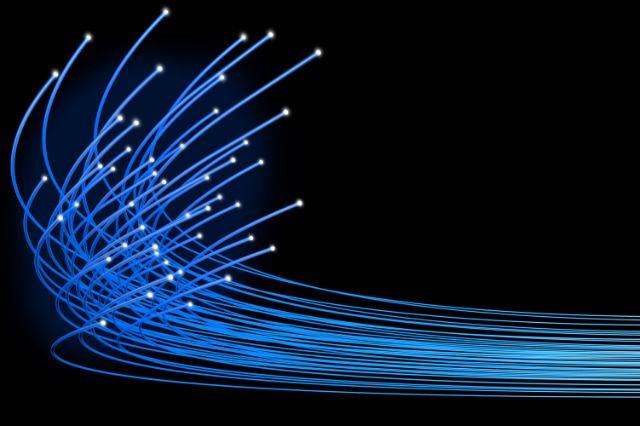
ポケット型Wi-FiでPS4をプレイすることは可能ですが、快適な環境でプレイしたい方には光回線がおすすめです。
光回線なら、安定して高速通信を利用できるうえ、速度制限もありません。
PS4のために光回線の契約を検討される方には、次に紹介するサービスがおすすめです。
 監修者:河村
監修者:河村「WiMAX FF14 落ちる」などで検索される方も多いですが、基本的に高負荷のオンラインゲームをモバイル回線でプレイするのは、推奨回線速度的に難しいケースもあります。
そう言った場合は潔く光回線を選択するのが良いでしょう。
固定回線の引き込みが難しい場合は、比較的高速通信が期待できる「home 5G」などの利用も検討してください。
通信速度が速くオンラインゲームに最適な光回線:NURO光
NURO光は、ソニーネットワークコミュニケーションズ株式会社が提供する光回線です。
ドコモ光やソフトバンク光といった光コラボが使用するフレッツ回線ではなく、独自回線(ダークファイバー)を使用しているため、回線が混雑しにくく快適な通信環境を構築できます。
下り最大2G〜10Gまでのプランがあり、PS4のFPSをプレイする方にもおすすめです。
ただし、NURO光は契約できるエリアが限定されているため、申込み前に公式ホームページで確認してみてください。
また、NURO光では新規申込者限定で、PS5を月額で利用できるオプションがあります。
PS5をリーズナブルな価格で利用したい方にも、NURO光はおすすめです。
\NURO光のお申込みはこちら/
NURO 光
![]()
まとめ

ポケット型Wi-FiでPS4をプレイする際は、「通信速度」「Ping値」「通信量」の目安に注意しましょう。
通信速度やPing値によっては、快適にゲームをプレイできないためです。
また、PS4で利用するゲームのダウンロードやアップデートには多くの通信量が必要となるので、無制限か大容量のポケット型Wi-Fiを選択するのがおすすめです。
本記事で紹介したポケット型Wi-Fiの情報を、ぜひ参考にしてみてください。
FPSをプレイする方、常に快適な環境でストレスなくPS4をプレイしたい方には、ポケット型Wi-Fiではなく光回線がおすすめです。
光回線なら、快適な環境で好きなだけPS4をプレイできます。
特にNURO光は通信速度の速さに定評がありますので、こちらもあわせてご検討ください。

PS4でオンラインゲームをプレイするなら絶対にポケット型Wi-Fiより光回線がおすすめだよ!
\NURO光のお申込みはこちら/
NURO 光
![]()
ポケット型Wi-FiでPS4をプレイする際によくある質問
ポケット型Wi-FiでPS4をプレイする際によくある質問を、ピックアップして紹介します。
PS4のApex LegendsはWi-Fiなしでもプレイできる?
- PS4のApex LegendsはWi-Fiなしでもプレイできる?
-
PS4のApex Legendsはオンラインゲームなので、光回線やWi-Fiなしではプレイできません。
プレイする際は、ポケット型Wi-Fiまたは光回線を用意しましょう。
なお、Apex LegendsのようなFPSにはポケット型Wi-Fiよりも光回線がおすすめです。
ポケット型Wi-FiとPS4が繋がらない
- ポケット型Wi-FiとPS4が繋がらない
-
ポケット型Wi-FiとPS4が繋がらない場合は、以下のような原因が考えられます。
ポケット型Wi-FiとPS4が接続できない4つの原因- ポケット型Wi-Fiが電波を拾えていない
- 通信障害が起きている
- 電波干渉の影響
- 接続設定の誤り
まずポケット型Wi-Fiが電波を受信できているか確認しましょう。
電波を受信できていない場合は、端末を置く場所を変えるか、再起動を試してみてください。
また、通信障害が起きている可能性もあるので、プロバイダーの公式ホームページも確認してみましょう。
電波干渉の疑いがある場合は、ポケット型Wi-Fiの設定で周波数帯を変更してみます。
そのほか、PS4側での設定でSSIDやパスワードの誤り、有線接続している場合はLANケーブルもチェックしてください。
WiMAXとPS4を接続できない
- WiMAXとPS4を接続できない
-
WiMAXとPS4を接続できない際は、まず端末の再起動を試してみてください。
あわせてSSIDやPS4に入力しているパスワードが正しいか、LANケーブルも確認してみましょう。
それでも繋がらない場合は、端末を電波の拾いやすい窓際へ移動する、通信障害が起きていないか確認する、周波数帯の変更などを実施してください。
また、PS4に「DNSサーバーが使えません」と表示された場合は、WiMAX端末の再起動を行います。
改善しなければ、PS4の「インターネット接続を設定する」のメニューで、以下のように設定されているかチェックしてください。
PS4の「インターネット接続を設定する」で確認するべき設定内容- IPアドレス設定:自動
- DHCPホスト名:指定しない
- MTU設定:自動
- プロキシサーバー:使わない
- DNS設定:手動
DNS設定には「プライマリーDNS」「セカンダリーDNS」があります。
パソコンやスマートフォンを使ってWiMAXのDNSを調べて、入力してください。